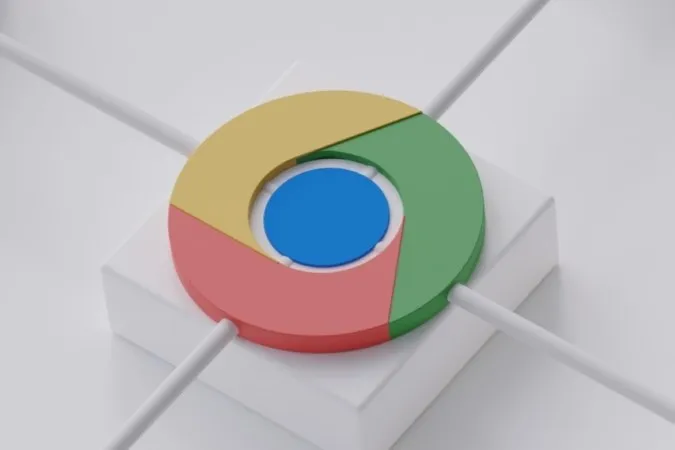Pobieranie plików z przeglądarki Google Chrome na Androida trwa wieczność? Może to być frustrujące, zwłaszcza jeśli mają Państwo abonament na szybki internet. Dobrą wiadomością jest jednak to, że nie muszą Państwo zadowalać się tak wolnymi prędkościami pobierania. Niniejszy przewodnik przeprowadzi Państwa przez kilka skutecznych wskazówek, jak zwiększyć prędkość pobierania w Google Chrome na Androida. Przyjrzyjmy się zatem tym wskazówkom.
1. Zamykanie nieużywanych kart
Posiadanie zbyt wielu otwartych kart w Chrome może negatywnie wpływać na wydajność przeglądarki i skutkować wolniejszymi prędkościami pobierania. Dlatego też pierwszą rzeczą, którą należy zrobić, jest zamknięcie niechcianych kart w Chrome, wykonując następujące kroki:
1. W przeglądarce Chrome proszę dotknąć kwadratowej ikony u góry, aby wyświetlić otwarte karty. Proszę nacisnąć ikonę X w prawym górnym rogu karty, aby ją zamknąć.
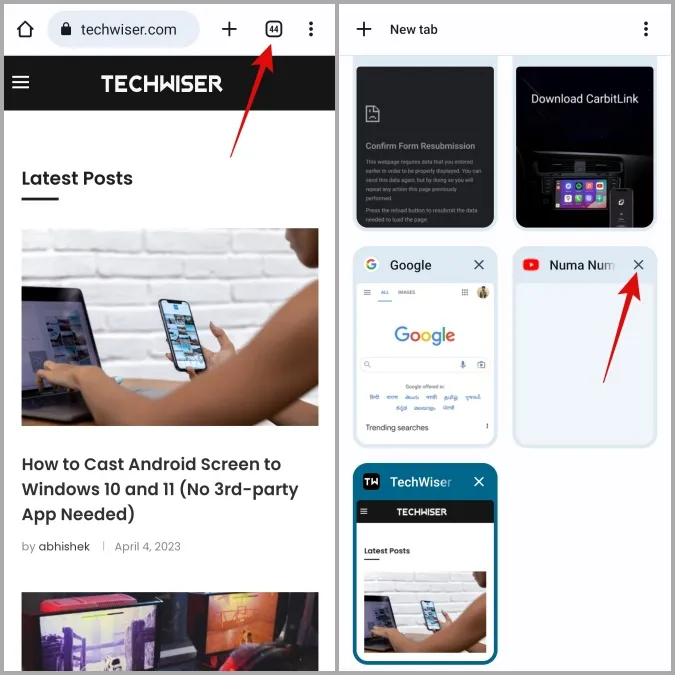
2) Jeśli chcą Państwo zamknąć wszystkie karty jednocześnie, proszę dotknąć menu kebab (ikona z trzema kropkami) w prawym górnym rogu i wybrać opcję Zamknij wszystkie karty.
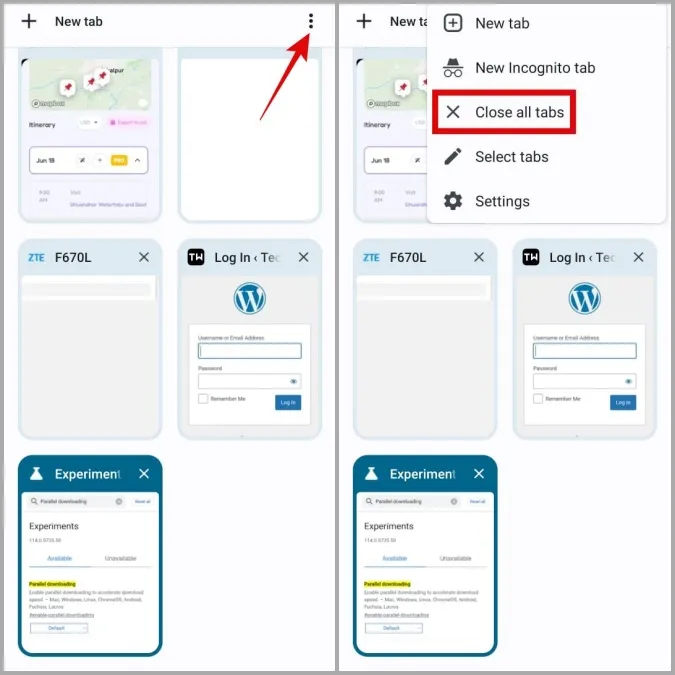
2. Włącz pobieranie równoległe
Chrome na Androida umożliwia dostęp do różnych eksperymentalnych funkcji za pośrednictwem flag. Jedną z tych flag jest pobieranie równoległe, które może pomóc zwiększyć prędkość pobierania w Chrome na Androida. Zasadniczo umożliwia ona przeglądarce nawiązywanie wielu połączeń z serwerem i jednoczesne pobieranie różnych części pliku.
Aby włączyć pobieranie równoległe w Chrome:
1. wpisać chrome://flags w pasku adresu u góry i wybrać pierwszy wynik, który się pojawi.
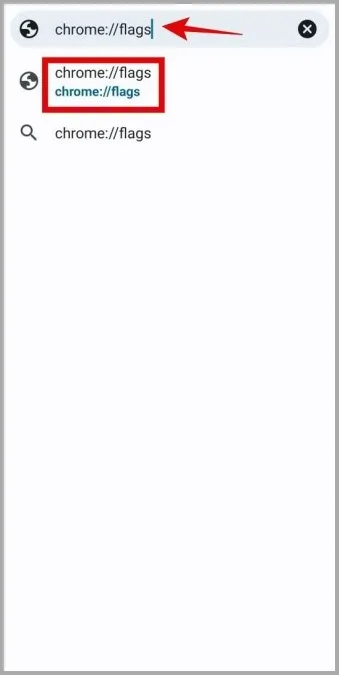
2) Proszę wpisać pobieranie równoległe w polu wyszukiwania. Proszę wybrać Domyślne i zaznaczyć opcję Włączone.
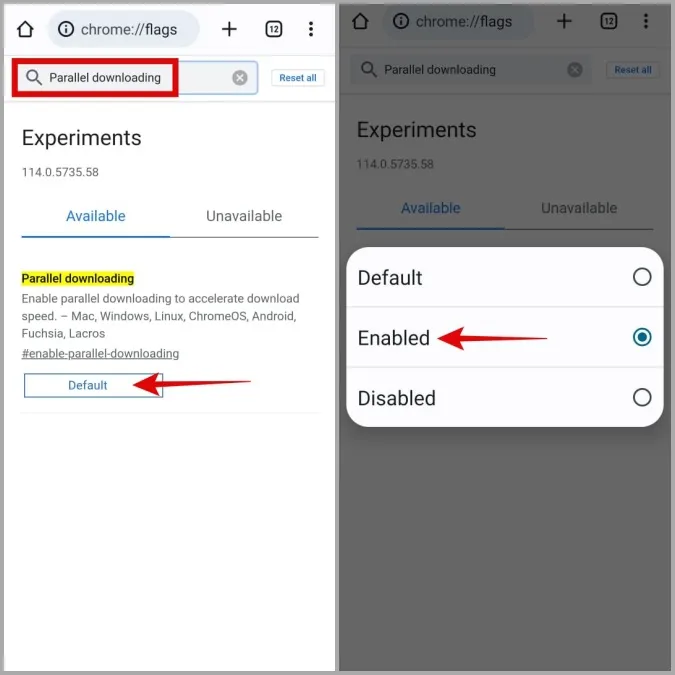
3) Proszę nacisnąć przycisk Uruchom ponownie, aby ponownie uruchomić przeglądarkę i zastosować zmiany.
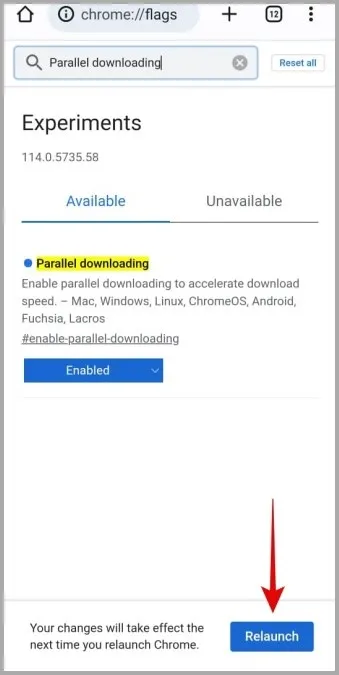
3. Zezwalanie na nieograniczone zużycie baterii w Chrome
Czy nałożyli Państwo jakiekolwiek ograniczenia baterii na Chrome? Jeśli tak, to prawdopodobnie doświadczą Państwo powolnych prędkości pobierania lub nawet niepowodzeń pobierania w Chrome na Androida. Aby uniknąć takich problemów, najlepiej zezwolić Chrome na nieograniczone zużycie baterii.
1. Proszę długo nacisnąć ikonę aplikacji Google Chrome i wybrać ikonę informacji z wyświetlonego menu.
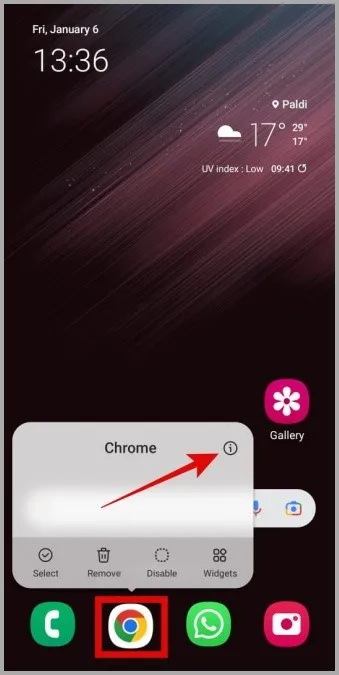
2. Proszę przejść do sekcji Bateria i wybrać opcję Bez ograniczeń.
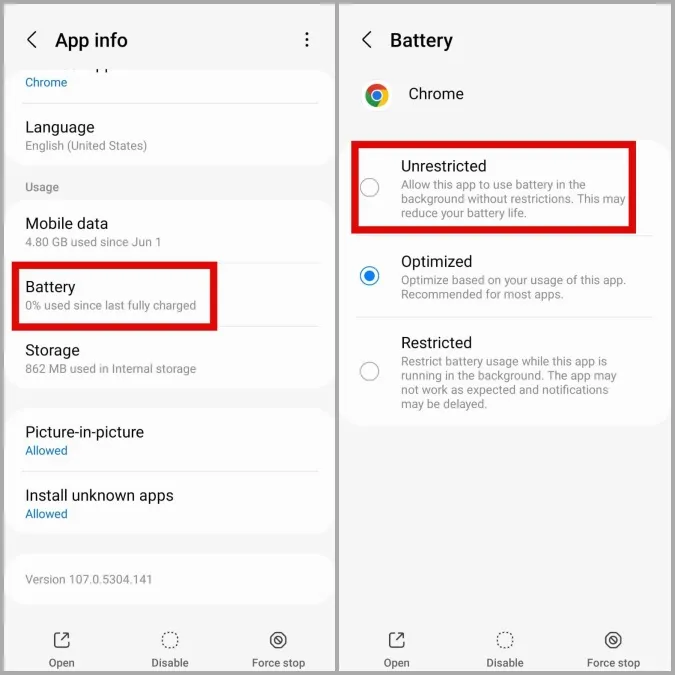
4. Zmień serwer DNS
Domyślnie aplikacje na urządzeniu, w tym Chrome, korzystają z serwera DNS dostarczonego przez dostawcę usług internetowych (ISP). Jeśli jednak wystąpią jakiekolwiek problemy z serwerem, może to prowadzić do spowolnienia prędkości pobierania. Mogą Państwo spróbować przełączyć się na innego dostawcę DNS, aby sprawdzić, czy to coś zmieni.
1) W przeglądarce Google Chrome proszę dotknąć menu kebab (trzy kropki) w prawym górnym rogu i wybrać Ustawienia.
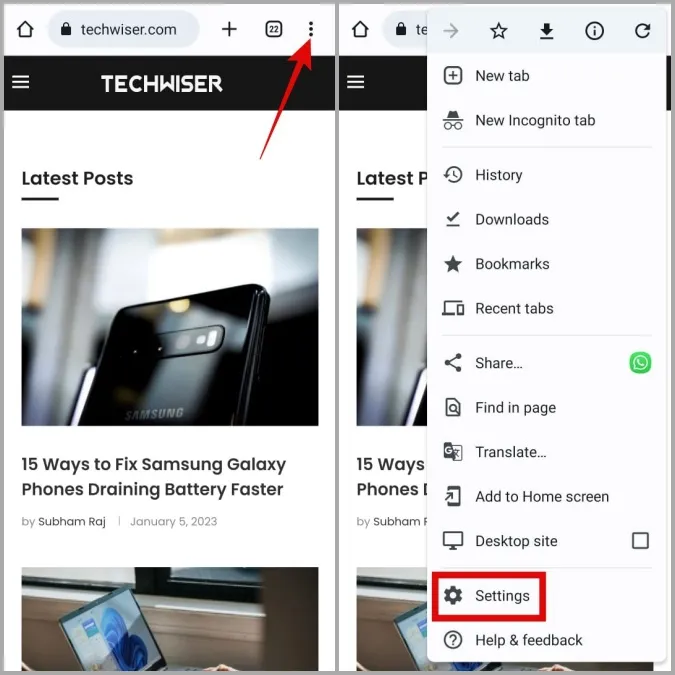
2) Proszę wybrać Prywatność i bezpieczeństwo, a następnie z menu wybrać Użyj bezpiecznego DNS.
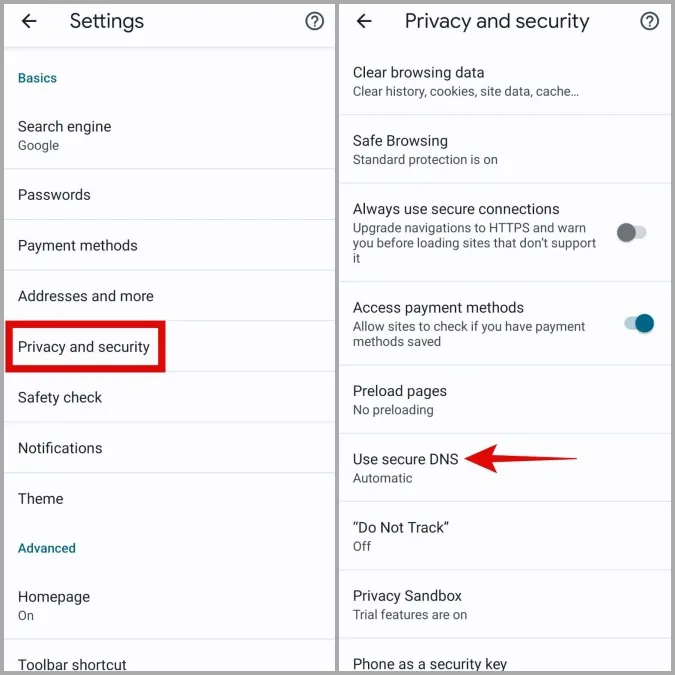
3. Proszę wybrać opcję Wybierz innego dostawcę, a następnie użyć menu rozwijanego, aby wybrać inną usługę DNS z listy. 5.
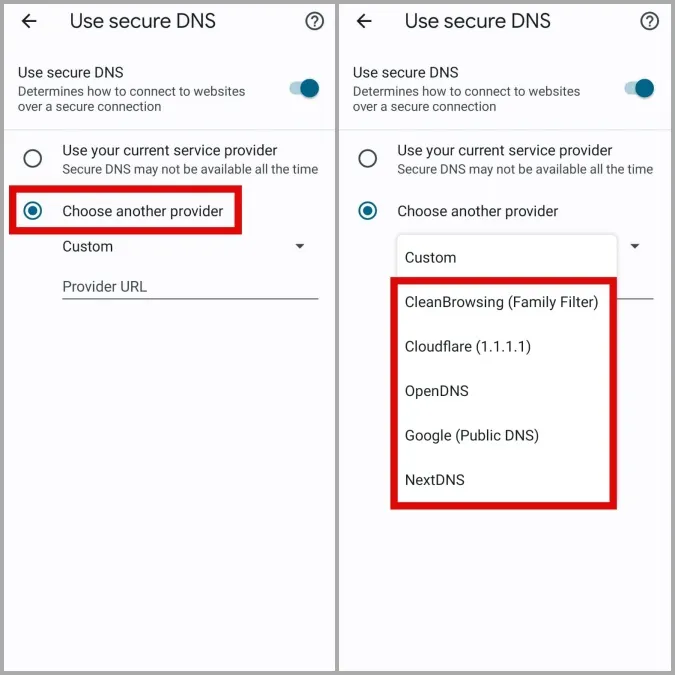
5 Wyłącz VPN
Podczas korzystania z połączenia VPN ruch internetowy jest kierowany przez zdalny serwer, co pozwala zachować prywatność. Może to jednak czasami negatywnie wpływać na prędkość pobierania w Chrome i powodować problemy.
Aby sprawdzić tę możliwość, można tymczasowo wyłączyć połączenie VPN i sprawdzić, czy to pomoże.
6 Wyczyść dane przeglądania
Podobnie jak jego desktopowy odpowiednik, Google Chrome na Androida również gromadzi dane z pamięci podręcznej, aby poprawić komfort przeglądania. Jednak gdy dane te zostaną uszkodzone, bardziej szkodzą niż pomagają. Może to prowadzić do różnego rodzaju problemów, w tym omawianego tutaj.
Można spróbować wyczyścić istniejące dane przeglądania w Chrome, aby sprawdzić, czy przyspieszy to pobieranie plików na Androida.
1) W przeglądarce Google Chrome proszę nacisnąć ikonę menu w prawym górnym rogu i wybrać Ustawienia.
2) Proszę przejść do Prywatność i bezpieczeństwo i wybrać Wyczyść dane przeglądania.
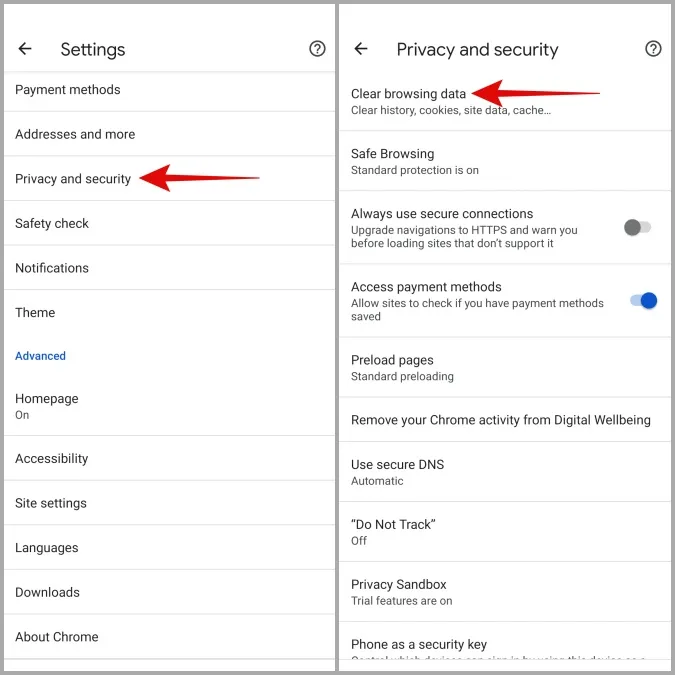
3. Proszę skorzystać z rozwijanego menu, aby wybrać opcję Cały czas. Proszę zaznaczyć pola wyboru Pliki cookie i dane witryn oraz Obrazy i pliki w pamięci podręcznej, a następnie nacisnąć przycisk Wyczyść dane. 7.
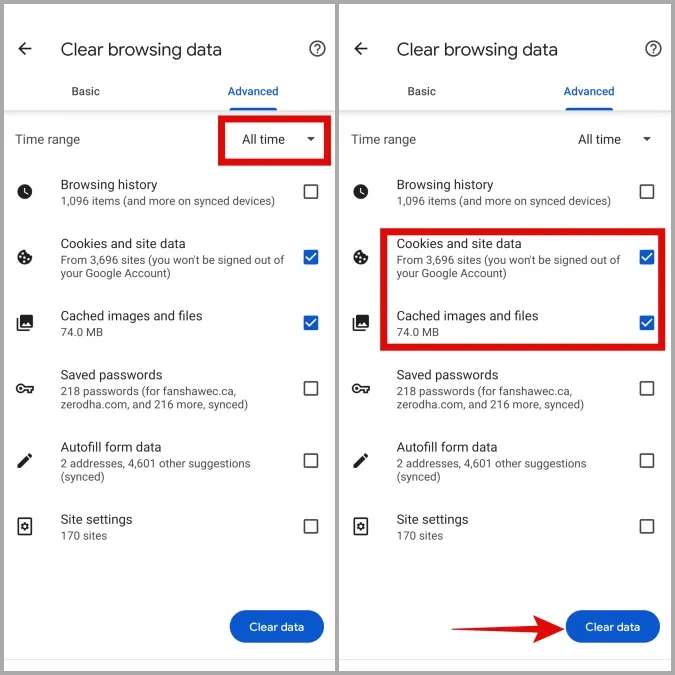
7. proszę zaktualizować Google Chrome
Kiedy ostatnio aktualizowali Państwo Google Chrome na swoim telefonie? Jeśli nie pamięta Pan/Pani, to prawdopodobnie korzysta Pan/Pani z nieaktualnej wersji przeglądarki. Można spróbować zaktualizować Chrome za pośrednictwem Sklepu Play, aby skorzystać z najnowszych ulepszeń i sprawdzić, czy to rozwiąże problem.
Przyspiesz pobieranie plików w Chrome
To może być frustrujące, gdy Chrome pobiera pliki dłużej niż zwykle. Miejmy nadzieję, że już tak nie jest, a jedna z powyższych wskazówek pomogła zwiększyć prędkość pobierania w Google Chrome na Androida.
Zmęczony takimi problemami z Chrome? Proszę się nie martwić. Istnieje kilka alternatyw dla Chrome na Androida, które warto wypróbować.